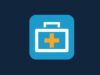Come aprire CD danneggiati
Graffio maledetto! Hai danneggiato questo CD e io non riesco più ad accedere al suo contenuto. Uffa. Come posso recuperare i dati danneggiati? Presumo proprio sia questo ciò che hai pronunciato prima di fondarti su Internet alla ricerca di un qualche valido sistema per tentare di accedere al contenuto di quel dischetto che causa usura e danni accidentali non vuole proprio saperne più nulla di avviarsi sul tuo computer. Come dici? Ci ho visto lungo? Beh, non avevo dubbi. Per tua fortuna, sei però capitato sulla guida giusta, al momento giusto.
Con questo mio tutorial di oggi desidero infatti illustrarti come aprire CD danneggiati. Contento? Ti anticipo subito che per riuscire nell'impresa dovrai ricorrere all'uso di alcuni appositi programmi per computer, disponibili sia per Windows che per macOS e Linux, di semplicissimo impiego e in grado di risolvere nel migliore dei modi anche le situazioni più disperate. Chiariamoci però immediatamente su un punto: il dischetto ormai danneggiato purtroppo non tornerà a funzionare, ma grazie all'uso di questi strumenti potrai recuperarne il contenuto ed eventualmente masterizzare un nuovo CD. Poco male, no?
Allora? Posso sapere che cosa ci fai ancora li impalato? Posizionati bello comodo dinanzi il tuo fido computer e inizia immediatamente a concentrati sulla lettura di questo tutorial interamente incentrato sull'argomento. Sono sicuro che alla fine potrai dirti ben contento e soddisfatto di quanto appreso e che, addirittura, in caso di necessità i tuoi amici non esiteranno a chiederti utili dritte. Ti auguro, come mio solito, buona lettura e ti faccio un grande in bocca al lupo per tutto.
Indice
Come aprire i CD danneggiati
Se quello che sei interessato a fare è aprire CD danneggiati sul tuo computer, accedendo al contenuto dei tuoi dischetti, magari per salvare il tutto altrove, puoi affidarti alle soluzioni sui sotto elencate concepite specificamente per lo scopo in questione.
RoadKil Unstoppable Copier (Windows/Linux)
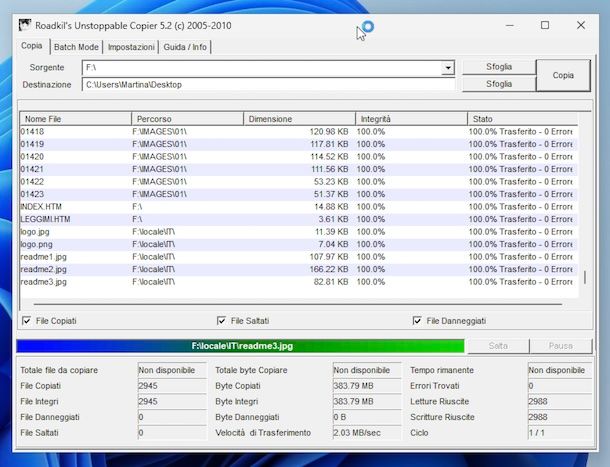
Il primo software al quale puoi valutare di rivolgerti per aprire CD danneggiati è RoadKil Unstoppable Copier. Si tratta infatti di un potente strumento per Windows, oltre che per Linux, che consente di recuperare i dati dai dischi rovinati in un battibaleno. È gratis, in lingua italiana e il bello è che per funzionare non necessità necessariamente di installazione: è infatti disponibile anche in versione portable, motivo per cui può anche essere inserito su chiavetta USB.
Per effettuare il download di RoadKil Unstoppable Copier, recati sul relativo sito Web, seleziona il tuo sistema operativo dal menu a tendina che trovi accanto alla voce Choose Your Download in alto, scegli l'opzione Stand Alone Version dal menu adiacente e fai clic sul tasto Download posto accanto.
A scaricamento ultimato, apri il file EXE ottenuto e, nella finestra che vedi comparire sul desktop, clicca sul tasto Yes per accettare la licenza d'uso del software.
Fatto ciò, inserisci nel masterizzatore collegato al computer il CD di tuo interesse e, nella finestra del programma apparsa su schermo, clicca sul pulsante Sfoglia che trovi in corrispondenza della dicitura Sorgente in alto per selezionare il dischetto relativamente al quale intendi andare ad agire, dopodiché clicca sul bottone Sfoglia che trovi accanto alla dicitura Destinazione sempre in alto e seleziona la posizione in cui desideri salvare i file che saranno eventualmente recuperati.
Assicurati altresì che nella parte in baso della finestra del programma risultino selezionate le tre opzioni disponibili, ovvero File Copiati, File Saltati e File Danneggiati, e in caso contrario provvedi tu, dunque premi sul bottone Copia in alto a destra per dare il via alla procedura di analisi del disco e al recupero dei dati.
Ad operazione completata, vedrai comparire un avviso indicate il numero complessivo di elementi che è stato possibile recuperare dal CD danneggiato e nella parte centrale della finestra del programma ti saranno indicati tutti i dati salvati sul dischetto nuovamente accessibili con tanto di grado di integrità e stato. Per visualizzarli, recati nella cartella di destinazione selezionata in precedenza.
CD Recovery Toolbox (Windows)
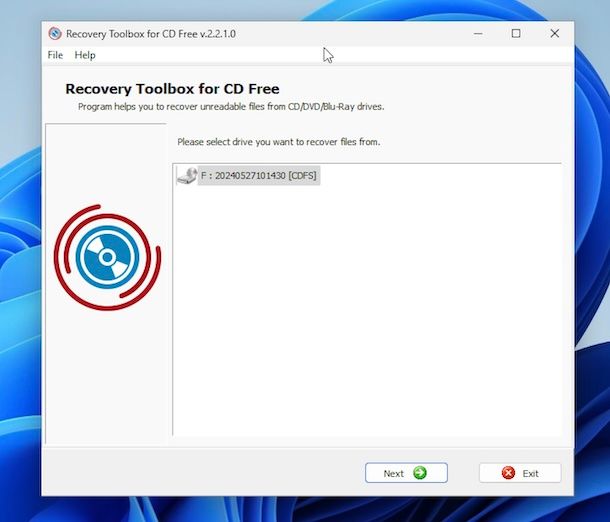
Se cerchi una soluzione totalmente gratis, di semplice impiego e per sistemi operativi Windows mediante cui poter aprire CD danneggiati, ti suggerisco altresì di rivolgerti a CD Recovery Toolbox. Si tratta infatti di un software grazie al quale è possibile aprire i CD danneggiati ma anche DVD, HD DVD e Blu-Ray. È in grado di recuperare i file che non sono più accessibili, sia come conseguenza di danni fisici del supporto che a causa di un errore o di un difetto di scrittura da parte del masterizzatore.
Per effettuare il download di CD Recovery Toolbox sul tuo computer, visita il relativo sito Web e fai clc sul collegamento sotto la voce Scarica, installa ed esegui Recovery Toolbox for CD Free da questo link che trovi al centro della pagina.
A download avvenuto, apri il file EXE ottenuto e, nella finestra che vedi comparire sullo schermo, clicca su Sì, seleziona la voce I accept the agreement, fai clic sul tasto Next per quattro volte consecutive, sul bottone Install e per concludere clicca sul pulsante Finish. Attendi poi che il software venga avviato in automatico. In caso contrario e comunque per le volte successive, provvedi tu, selezionando il collegamento aggiunto al menu Start di Windows.
Quando visualizzi la finestra di CD Recovery Toolbox sul desktop, non devi far altro che inserire nel masterizzatore collegato al computer il CD da cui vuoi recuperare i dati, attendere che venga riconosciuto dal software e fare clic sul pulsante Next posto nella parte in basso della relativa schermata.
Dopo aver compiuto i passaggi di cui sopra, clicca sul bottone con l'icona raffigurante la cartella gialla aperta per selezionare la posizione sul tuo PC in cui salvare i dati provenienti dal disco, fai ancora clic sul tasto Next, metti il segno di spunta accanto ai file sul CD da recuperare e premi sul pulsante Save.
Adesso, non ti rimane che attendere che il processo di recupero dei dati venga completato. Successivamente, se tuto è andato effettivamente per il verso giusto, nella finestra del programma vedrai comparire la scritta saved in corrispondenza del nome degli elementi recuperati e si aprirà in automatico una finestra di Esplora file con i file recuperati e salvati all'interno. Per chiuder la finestra del software, invece, clicca sul tasto Exit in basso.
Altre soluzioni per aprire CD danneggiati

Stai cercando altre soluzioni tramite cui poter aprire CD danneggiati perché quanto ti ho già proposto non ti ha convinto in modo particolare? Allora valuta di usare i software qui sotto elencati. Mi auguro vivamente possano esserti d'aiuto.
- IsoBuster (Windows) — è un programma per soli sistemi operativi Windows che recupera i dati da CD, DVD, BD, HDD, unità Flash, chiavette USB e molto altro ancora. È di natura professionale, ma è molto facile da usare da parte di chiunque. Si scarica gratis, ma per avere accesso completo a tutte le funzioni occorre acquistare la licenza d'uso (con costi a partire da 59,95 euro).
- CDCheck (Windows) — altro software per soli sistemi operativi Windows pensato per la prevenzione, il rilevamento e il recupero di file danneggiati sui CD, con particolare attenzione al rilevamento degli errori. È completamente gratis per uso personale, ma volendo è possibile acquistare una licenza (al costo di 15 euro) per sostenere il supporto.
Come recuperare CD danneggiato
Passiamo, adesso, alle soluzioni utili per recuperare CD danneggiato, ovvero quelle concepite in via più generica per il recupero dei dati da supporti vari che però si prestano bene anche per compiere l'operazione oggetto di questo tutorial. Le trovi segnalate qui sotto.
EaseUS Data Recovery Wizard (Windows/macOS)
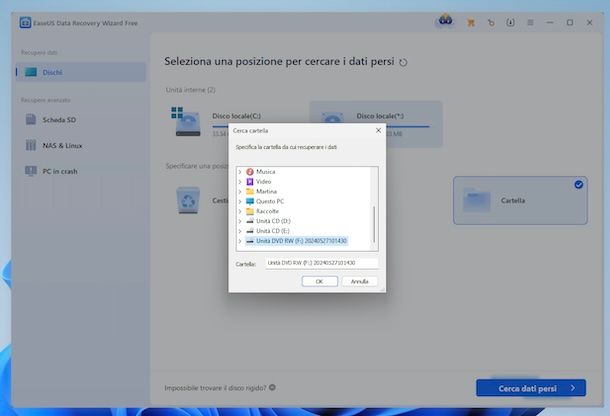
EaseUS Data Recovery Wizard è un ottimo software che offre la possibilità di recuperare i dati eliminati da Cestino, HDD, SSD, USB, scheda SD ecc. e quelli persi a causa di formattazione, errori vari ecc. su tutti i principali supporti, anche sui CD e sui DVD. È molto facile da usare, dispone di una gradevole e moderna interfaccia utente e consente di “rivenire” qualsiasi tipologia di file: foto, video, brani musicali, documenti, archivi compressi, email ecc. È sia per Windows che per macOS e di base è gratis, ma consente di recuperare fino a 500MB di dati. Per aggirare questa limitazione occorre passare alla versione a pagamento (con prezzi a partire da 66,69 euro/mese).
Per effettuare il download di EaseUS Data Recovery Wizard sul tuo computer, se stai usando Windows, visita il relativo sito Web e premi sul tasto Scarica Gratis.
A download avvenuto, apri il file EXE ottenuto e, nella finestra che vedi comparire sul desktop, clicca su Sì e premi sul tasto Installa ora. Attendi poi la comparsa della schermata del software sullo schermo. Se ciò non accade e comunque per le volte successive, richiama EaseUS Data Recovery Wizard selezionando il collegamento che è stato aggiunto nel menu Start.
Se stai usando macOS, invece, visita quest'altra pagina Web del sito di EaseUS Data Recovery Wizard e premi sempre sul pulsante Scarica Gratis.
A download ultimato, apri il pacchetto DMG ottenuto e fai doppio clic sull'icona di Data Recovery Wizard Installer nella finestra che compare, dopodiché clicca sul tasto Apri, digita la password del tuo account utente su Mac, premi il tasto OK e aspetta che l'installazione del programma venga completata e che risulti visibile la relativa schermata sulla scrivania. Se ciò non si verifica e comunque per le volte seguenti, richiama EaseUS Data Recovery Wizard selezionando l'icona che trovi nel Launchpad.
Ora, inserisci nel masterizzatore collegato al computer il CD relativamente a cui vuoi andare ad agire, e quando visualizzi la finestra principale del programma sullo schermo, scegli la voce Dischi dalla barra laterale di sinistra, poi l'opzione Cartella a destra, clicca sul tasto Cerca dati persi in basso e seleziona il dischetto dall'elenco delle posizioni, dunque premi sul tasto OK e clicca ancora sul pulsante Cerca dati persi.
Successivamente, usa la barra laterale di sinistra per sfogliare le cartelle in cui EaseUS Data Recovery Wizard ha trovato file recuperabili e seleziona gli elementi che vuoi ripristinare. Eventualmente, puoi filtrare i risultati della ricerca e visualizzare solo i tipi di file di tuo interesse, premendo sulla voce Filtro collocata in alto a destra, e visualizzare un'anteprima dei file selezionati, premendo sul tasto Anteprima mostrato sempre sulla destra.
In conclusione, premi sul bottone Recupera in basso a destra, indica la posizione in cui salvare i file da recuperare e premi sul tasto Salva, dopodiché attendi che la procedura venga avviata e portata a compimento. Per approfondimenti, ti consiglio la lettura della mia guida dedicata specificamente a come funziona EaseUS Data Recovery.
Altre soluzioni per recuperare CD danneggiato

Vorresti rivolgerti ad altre soluzioni mediante cui recuperare il contenuto dei dischetti danneggiati? In tal caso, puoi adoperare quelle che trovi nel seguente elenco. Sono sicuro che sapranno soddisfarti.
- PhotoRec (Windows/macOS/Linux) — è un software per Windows, macOS e Linux studiato in maniera specifica per il recupero dei dati cancellati, non solo delle foto, come invece lascia intendere il nome. Consente di intervenire su ogni genere di supporto, dischetti compresi. Da notare però che dispone di interfaccia grafica solo sui sistemi operativi di casa Microsoft. Inoltre, viene fornito in coppia con TestDisk, un altro software gratuito che consente di recuperare le partizioni perse e di rendere avviabili i dischi fissi che non lo sono più.
- Stellar Data Recovery (Windows/macOS) — si tratta di una soluzione disponibile sia per Windows che per macOS, in grado di recuperare file ormai dati per persi da partizioni, dischi rigidi, CD/DVD e vari altri supporti d'archiviazione. Nel caso specifico dei dischetti, consente di intervenire su tracce e settori danneggiati senza compromettere l'integrità dei dati o causare ulteriori danni al supporto. Di base è gratis, ma consente solo di effettuare la scansione dei dati e ne mostra l'anteprima. Per accedere in maniera completa a tutte le funzioni occorre passare alla versione a pagamento (con costi a partire da 99,99 euro).
- Advanced Disk Recovery (Windows) — software per Windows per recuperare foto, video, audio e qualsiasi altra tipologia di file da hard disk, chiavette USB, schede di memoria, CD, DVD e svariati altri supporti. Effettua sia scansioni rapide che profonde ed è molto facile da usare. Di base è gratis, ma per avere accesso completo a tutte le funzioni occorre passare alla versione a pagamento (al prezzo di 64,95 euro).
- Recuva (Windows) — è un famoso software per Windows che consente di recuperare file cancellati da schede di memoria, hard disk e altri drive, CD e DVD compresi, in maniera molto intuitiva. Eventualmente è disponibile anche in una versione Pro a pagamento (costa 24,95 euro) che offre il supporto premium. Per maggiori informazioni, leggi la mia guida dedicata specificamente al programma.

Autore
Salvatore Aranzulla
Salvatore Aranzulla è il blogger e divulgatore informatico più letto in Italia. Noto per aver scoperto delle vulnerabilità nei siti di Google e Microsoft. Collabora con riviste di informatica e ha curato la rubrica tecnologica del quotidiano Il Messaggero. È il fondatore di Aranzulla.it, uno dei trenta siti più visitati d'Italia, nel quale risponde con semplicità a migliaia di dubbi di tipo informatico. Ha pubblicato per Mondadori e Mondadori Informatica.